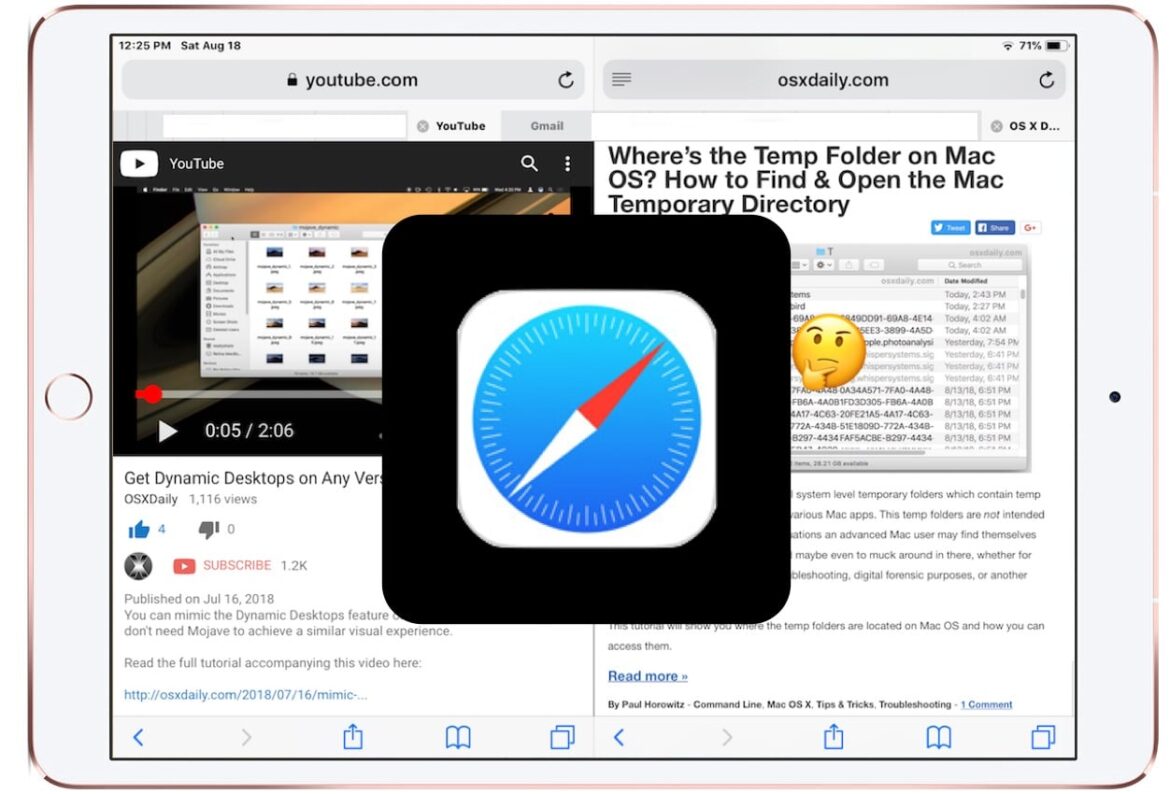Los operadores de sitios web pueden activar el modo de pantalla completa en Safari en el iPad para sus usuarios. Le mostramos cómo funciona exactamente.
Modo de pantalla completa en Safari en el iPad: ¿qué funciona y qué no?
En el iPad, Safari no dispone de un modo de pantalla completa directo.
- La metaetiqueta minimal-ui que se utilizaba anteriormente solo funcionaba durante un breve periodo de tiempo en el iPhone con iOS 7.1 y se eliminó a partir de iOS 8. Nunca fue efectiva en el iPad.
- Hoy en día, la interfaz de Safari no se puede ocultar de forma permanente mediante código o ajustes del sitio web.
- Como alternativa, puede mostrar u ocultar temporalmente las barras de direcciones y herramientas: a través del símbolo AA en la barra de direcciones → «Ocultar barra de herramientas». Sin embargo, las barras vuelven a aparecer tan pronto como se interactúa con ellas.
Añadir un sitio web como aplicación web: utilizar en la pantalla de inicio
La única forma de obtener una visualización casi completa es añadir un sitio web a la pantalla de inicio. De este modo, la página se inicia como una aplicación sin las barras de herramientas de Safari:
- Abrir el sitio web en Safari.
- Toca el icono de compartir.
- Selecciona «A la pantalla de inicio».
- Personaliza el nombre y el icono → «Añadir».
- Al iniciarse, el sitio web funciona como una aplicación (modo independiente). Diferencias: iPhone y iPad: ambos muestran la página sin las barras de Safari, pero la barra de estado de iOS permanece visible. Aplicaciones web: deben tener sus propios botones de navegación, ya que faltan los elementos de Safari.
iPad vs. iPhone: diferencias y alternativas para el modo de pantalla completa de Safari
No todos los enfoques conducen a una verdadera visualización a pantalla completa. Por eso vale la pena echar un vistazo a las diferencias entre el iPad y el iPhone, así como a las posibles alternativas:
- iPad vs. iPhone: la antigua interfaz minimalista solo era relevante en el iPhone, pero hace tiempo que quedó obsoleta. En el iPad nunca ha habido una opción comparable.
- Navegadores alternativos: Chrome, Firefox o Edge también se basan en WebKit y no ofrecen un modo de pantalla completa real.
- Modos multitarea: en Split View y Slide Over, Safari se ejecuta en pantalla dividida, pero nunca sin barras, lo que no debe confundirse con una pantalla completa.
Aplicaciones web en el iPad: consejos de uso y limitaciones a tener en cuenta
Si utilizas sitios web como aplicaciones web con regularidad, debes tener en cuenta algunos aspectos para disfrutar de la mejor experiencia de usuario posible:
- Ventajas: visualización casi a pantalla completa sin la interfaz de usuario de Safari y mayor inmersión para aplicaciones web, juegos o herramientas.
- Consejos: los sitios web deben tener un diseño responsivo y proporcionar sus propios elementos de navegación. Además, deben permitir la funcionalidad sin conexión mediante Service Worker.
- Limitaciones: las páginas no optimizadas pueden resultar poco prácticas (por ejemplo, sin botón de retroceso). Además, la barra de estado permanece siempre visible. Por otra parte, en versiones anteriores de iOS se producían ocasionalmente problemas con el almacenamiento en caché o la reconstrucción de la aplicación.